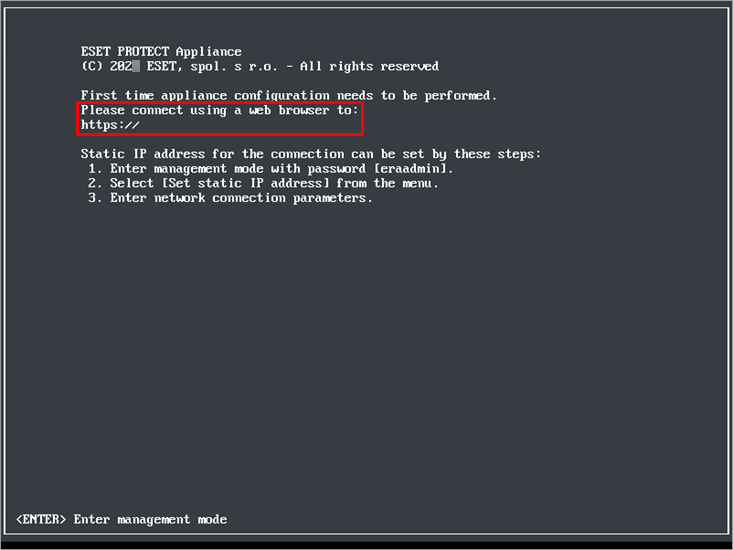VMware Workstation/Player
Instalacija uređaja ESET PROTECT VA u okruženju VMware Workstation/Player
Preporučujemo korištenje najnovije verzije okruženja VMware Player. Postavite vezu za mrežni adapter na svojem virtualnom računalu na Premošteno ili NAT.
Prosljeđivanje portova mora se konfigurirati na virtualnom računalu kako bi se programu ESET PROTECT moglo pristupiti putem mreže. |
1.Odaberite Datoteka > Instaliraj OVF predložak.
2.Idite do datoteke protect_appliance.ova koju ste preuzeli s ESET-ove stranice i kliknite Otvori.
3.Unesite naziv i put do lokalnog spremišta za novo virtualno računalo i kliknite Uvezi.
4.Pročitajte i prihvatite Licenčni ugovor za krajnjeg korisnika (EULA) ako se slažete.
5.Kada se uređaj instalira, uključite ga. Prikazat će se sljedeće informacije:
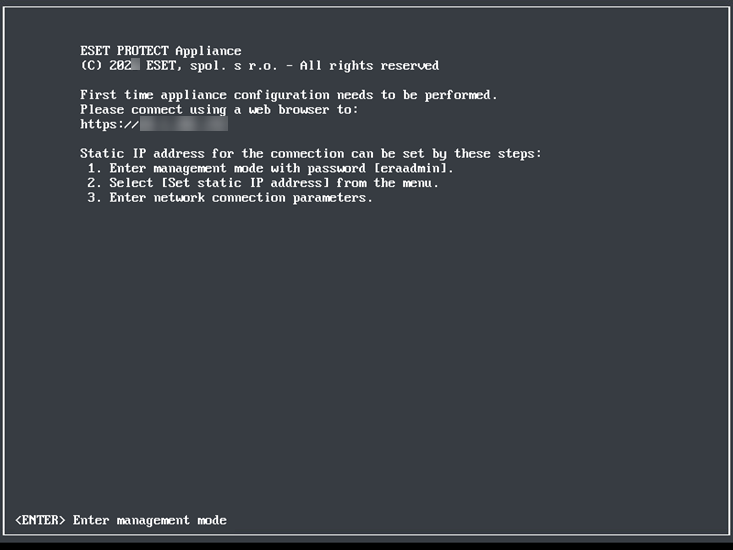
Otvorite web preglednik i unesite IP adresu svoga nedavno instaliranog ESET PROTECT uređaja u adresnoj traci. Možete vidjeti IP adresu ispisanu u prozoru konzole (kao u gornjem prikazu). U prozoru će pisati „First time appliance configuration needs to be performed. Please connect using a web browser to:” (Potrebno je izvršiti prvu konfiguraciju uređaja. Povežite se putem web preglednika s:)https://[IP address]".
Sljedeći je korak konfiguriranje uređaja putem web sučelja.
Ako nemate DHCP server na mreži, morat ćete postaviti statičku IP adresu za uređaj ESET PROTECT VA putem konzole za upravljanje. Ako nema dodijeljene IP adrese, prikazat će se sljedeće informacije, a URL neće sadržavati IP adresu. Ako nije dodijeljena IP adresa, DHCP server možda je neće moći dodijeliti. Provjerite postoje li slobodne IP adrese u podmreži u kojoj se VA nalazi. |